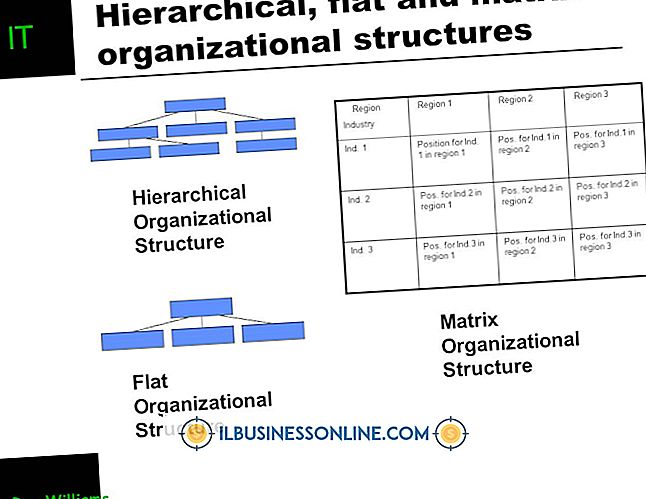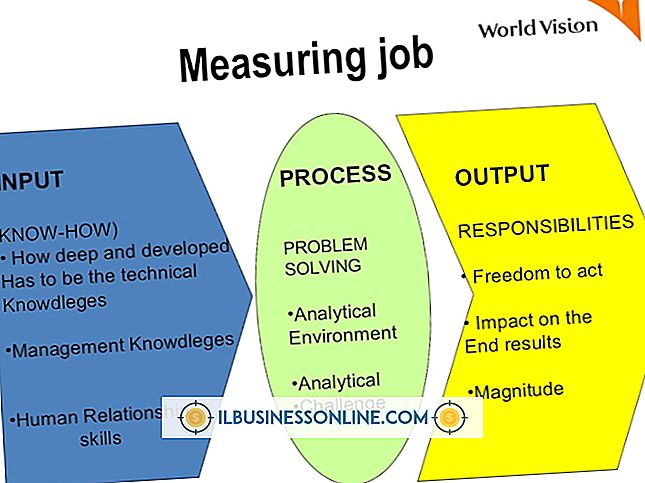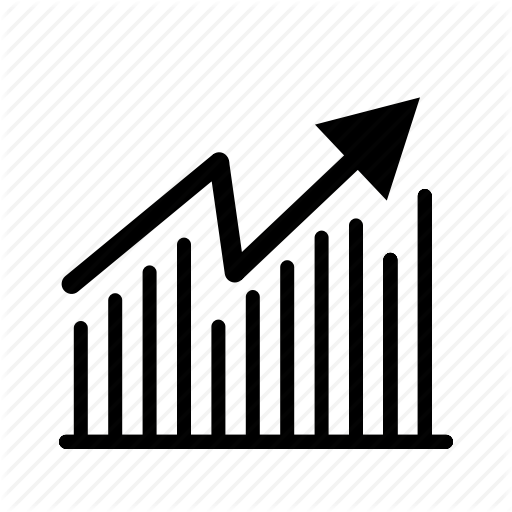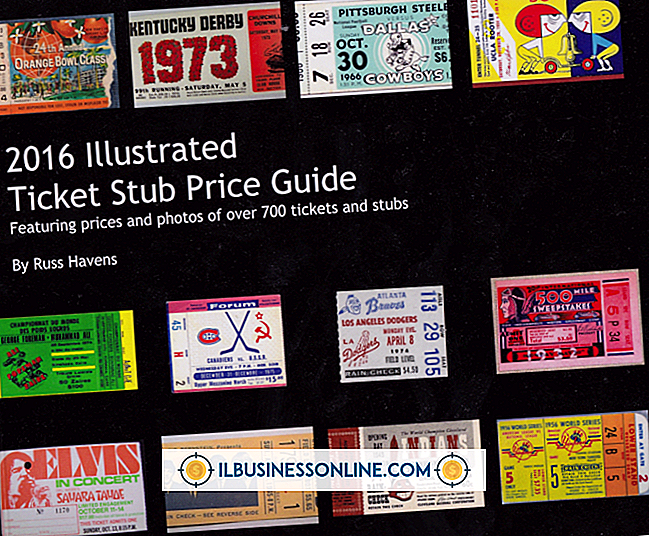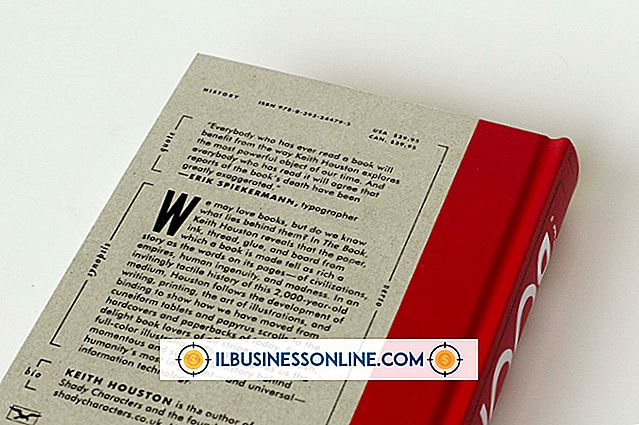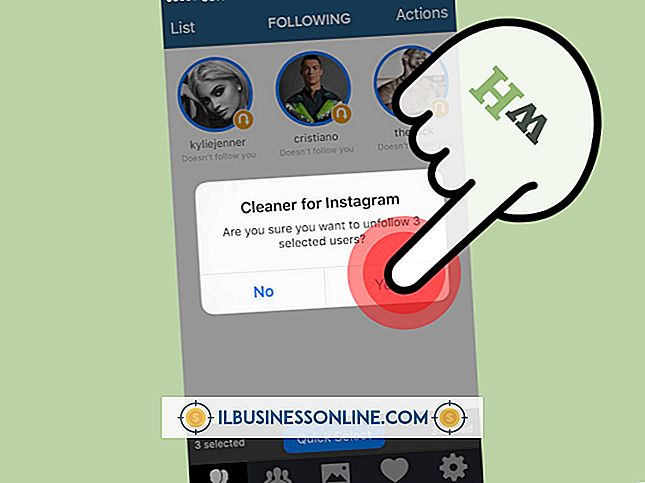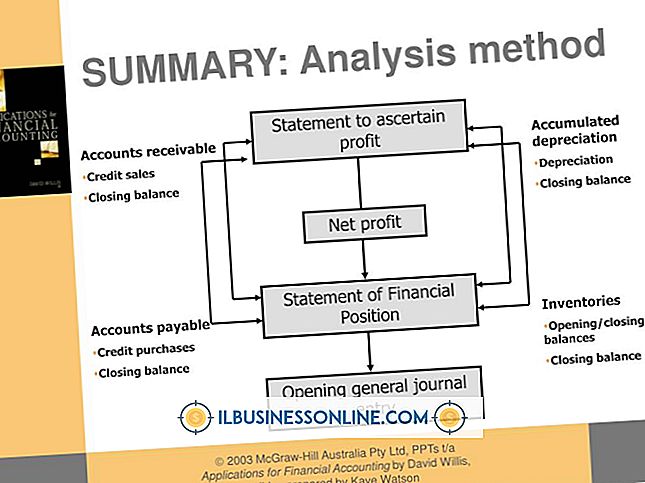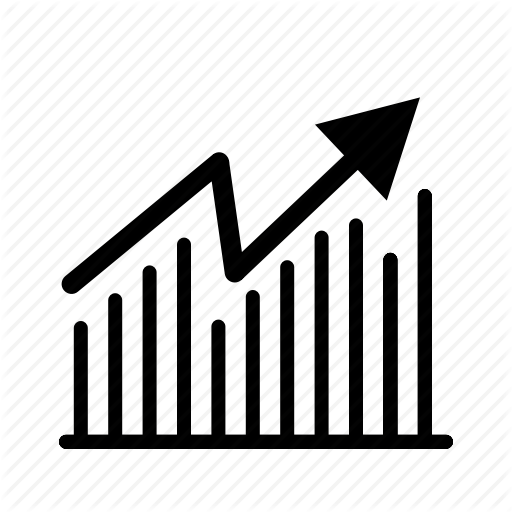Como desbloquear menus atenuados no Excel 2007

Excel esmaece comandos de menu para recursos ou funções não disponíveis. Para desbloquear os menus acinzentados, primeiro examine as causas mais comuns e siga as etapas necessárias para ativar o menu.
Modo de compatibilidade
Por padrão, o Excel 2007 permite abrir pastas de trabalho criadas no Excel 2003 no modo de compatibilidade para preservar a integridade das versões mais antigas dos arquivos. Você pode editar e salvar arquivos do Excel 2003 no Excel 2007. Enquanto estiver usando um arquivo no modo de compatibilidade, as opções de menu acinzentadas indicam que o recurso não está disponível no Excel 2003. Para desbloquear menus desabilitados em um arquivo do Excel criado em um versão anterior, converta o formato de arquivo para o Excel 2007. Clique no botão "Office" e escolha "Convert" para alterar o arquivo para o formato do Excel 2007.
Pastas Protegidas
O Excel oferece aos usuários a opção de proteger o conteúdo de uma pasta de trabalho inteira, uma planilha na pasta de trabalho e células específicas em uma planilha. Quando as ações que você está tentando executar em uma planilha aplicam-se a uma célula ou planilha protegida, você verá menus em cinza. Você deve desproteger a pasta de trabalho, planilha ou célula para desbloquear os menus indisponíveis. Clique no menu "Home" e escolha "Formatar" na guia "Células". Selecione “Desproteger planilha” na seção “Proteção” do menu suspenso para desbloquear a planilha. Se a planilha for protegida por senha, o Excel não desbloqueará os menus até você digitar sua senha.
Ativar recursos
Às vezes, você deve ativar os recursos que você não instalou durante a instalação inicial. Os usuários geralmente omitem alguns recursos durante uma instalação personalizada para economizar espaço. Esse tipo de instalação cria uma versão funcional do Excel 2007, mas não possui todos os recursos disponíveis, resultando em itens de menu esmaecidos. Clique no botão Iniciar do Windows e abra o Painel de Controle. No Windows 7, clique em "Programas e Recursos" para abrir a janela "Desinstalar ou Alterar Programas". Coloque o cursor na entrada do Office 2007 na lista de programas e clique em "Alterar" na parte superior da caixa de diálogo. Escolha "Adicionar ou remover recursos" clicando no botão de opção. Localize a entrada do Excel 2007 na lista de softwares do Microsoft Office instalados. Clique no sinal de mais ao lado de qualquer componente cinza para ver quais recursos não foram instalados. Clique no triângulo invertido na barra de informações que exibe o nome do componente. Escolha "Executar de Meu Computador" para ativar os recursos ausentes e desbloquear seus menus no Excel 2007.
Ações do menu de pré-requisito
Excel 2007 cinza alguns menus até que você execute uma ação que precede o uso da opção. O comando Colar fica indisponível até você recortar ou copiar dados para uso em sua planilha ou na Área de Transferência. O Excel também exclui muitos menus enquanto você está concluindo uma fórmula. Verifique primeiro a barra de fórmulas para certificar-se de que o cursor não esteja em uma célula com uma fórmula em andamento. Cancele ou aceite a fórmula para desbloquear menus inativos.